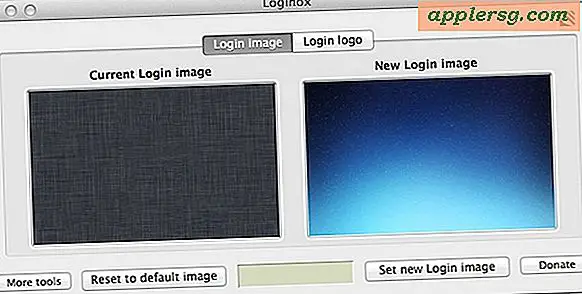Comment ajouter de nouvelles cartes à Apple Pay sur iPhone

La plupart des utilisateurs d'iPhone configurent Apple Pay une fois avec une seule carte, mais vous pouvez ajouter plusieurs cartes de crédit et cartes de débit à l'iPhone pour les utiliser avec Apple Pay si vous le souhaitez. C'est bien si vous voulez à la fois une carte de crédit et de débit sur l'iPhone, ou si vous avez plusieurs cartes de récompenses que vous utilisez pour divers achats dans différents magasins. Il est également agréable d'avoir une carte de sauvegarde sur Apple Pay, dans le cas contraire, le premier échoue pour une raison ou une autre.
Ajouter de nouvelles cartes à Apple Pay est vraiment facile sur iPhone, ce tutoriel va parcourir le processus. Vous pouvez ajouter des cartes manuellement ou, comme nous le soulignerons ici, en utilisant la caméra iPhones pour accélérer le processus.
Comment ajouter une nouvelle carte de crédit ou de débit à Apple Pay sur iPhone
Vous aurez besoin d'un iPhone qui prend en charge Apple Pay (tous les iPhones modernes) et d'une carte de crédit ou de débit compatible avec Apple Pay. Assurez-vous d'avoir la carte à portée de main, car vous référencerez la carte physique pendant le processus d'ajout de carte.
- Ouvrez l'application "Paramètres"
- Allez dans "Portefeuille et Apple Pay"
- Appuyez sur "Ajouter une carte de crédit ou de débit", puis choisissez Suivant
- Placez la carte de crédit ou la carte de débit sur une surface plane, puis utilisez le viseur sur l'iPhone pour centrer la carte et capturer les détails des cartes (vous pouvez également appuyer sur "Entrer les détails de la carte manuellement")
- Confirmez que les détails de la carte sont alignés avec votre carte de crédit ou votre carte de débit, puis appuyez sur "Suivant"
- Acceptez les termes et conditions que vous lirez attentivement et complètement
- À l'écran Vérification de la carte, choisissez un message texte ou un courriel pour vérifier que votre carte est utilisée avec Apple Pay, puis appuyez sur Suivant et vérifiez la carte avec un code qui vous est envoyé.
- Lorsque vous voyez l'écran "Card Activated", choisissez "Done" pour terminer le processus
- Vous serez de retour à l'application Paramètres avec la liste de cartes affichée à l'écran, répétez avec d'autres cartes de crédit ou de débit si vous souhaitez ajouter plus de cartes à Apple Pay








( En option mais recommandé pour les utilisateurs de Mac, assurez-vous que vous avez la possibilité d'autoriser les paiements depuis un Mac, ce qui permet un retrait rapide avec Safari et Apple Pay sur Mac. )
Vous pouvez ajouter plusieurs cartes de crédit ou cartes de débit de cette façon à utiliser avec Apple Pay sur votre iPhone.
Si vous utilisez plusieurs cartes, vous voudrez probablement définir la carte par défaut pour Apple Pay à celle que vous préférez utiliser comme carte principale. Et bien sûr, si vous avez une Apple Watch, vous devrez également configurer Apple Pay sur Apple Watch, ce qui nécessite également l'utilisation de l'application Apple Watch sur l'iPhone jumelé.
Vous pouvez ajouter de nombreuses cartes de crédit ou de débit à Apple Pay, il peut y avoir une limite, mais je ne l'ai pas atteint avec plusieurs. Bien sûr, vous pouvez également supprimer des cartes d'Apple Pay sur iPhone si vous n'utilisez plus une carte particulière ou si elle a expiré.
Apple Pay est indéniablement pratique, que vous fassiez vos achats en ligne ou dans les magasins Apple Pay participants, que vous pouvez vérifier directement à partir d'un iPhone avec cette astuce. N'oubliez pas que vous pouvez accéder à la fonctionnalité à partir de l'écran de l'iPhone verrouillé avec le raccourci du bouton d'accueil Apple Pay, qui peut également accélérer le processus de vérification avec la fonctionnalité, sinon vous devrez vous référer à l'application Google Wallet l'iphone.
Et si vous avez lu jusqu'ici mais que vous n'avez pas encore pris la peine d'installer Apple Pay sur iPhone, vous devriez peut-être le faire, il est certainement utile d'avoir la fonctionnalité. Même si vous ne l'utilisez pas principalement pour vos achats, l'avoir comme option de sauvegarde lorsque vous êtes en déplacement est très agréable car cela peut éventuellement éviter le scénario frustrant lorsque vous oubliez un porte-monnaie ou un porte-monnaie à la maison, mais pas le réaliser jusqu'à ce que vous soyez dans le stand de check-out .... bien plutôt que d'abandonner le shopping, vous pouvez utiliser Apple Pay pour compléter l'achat à la place.